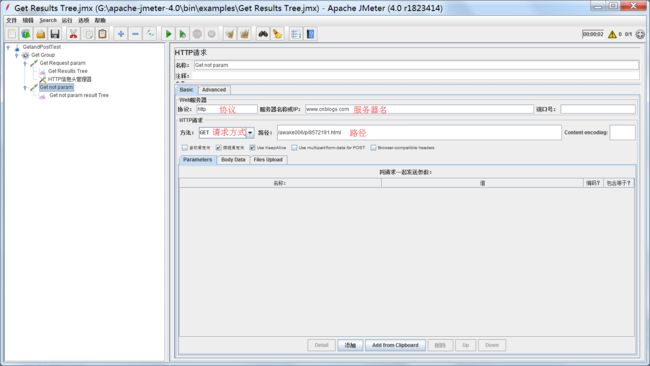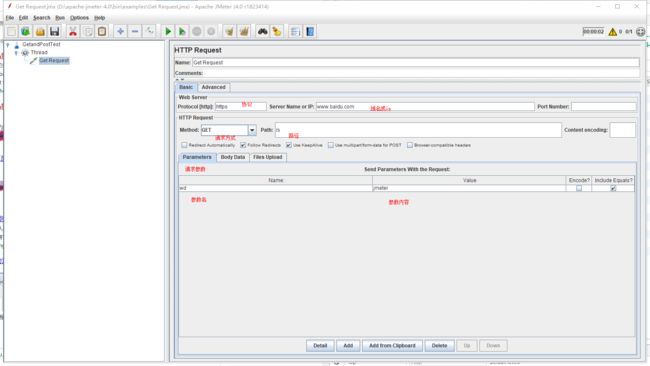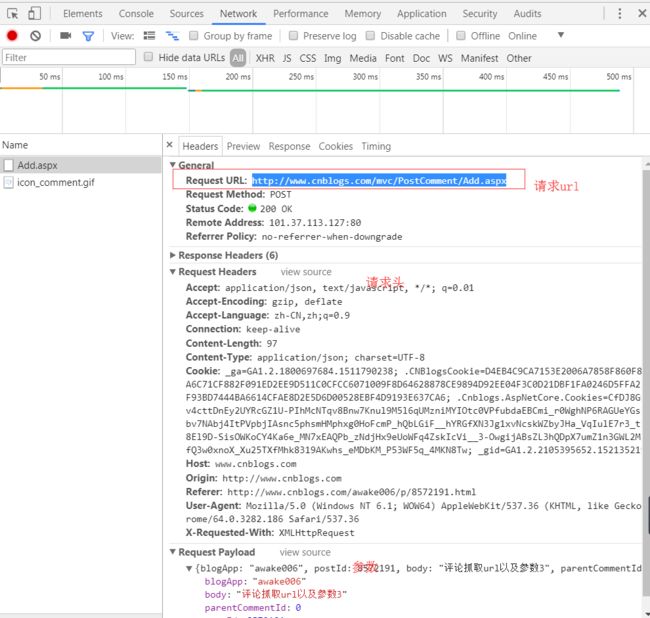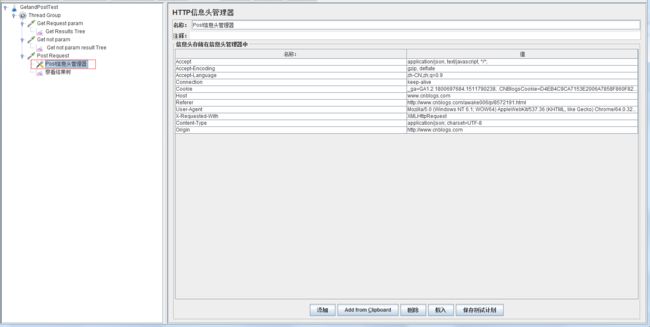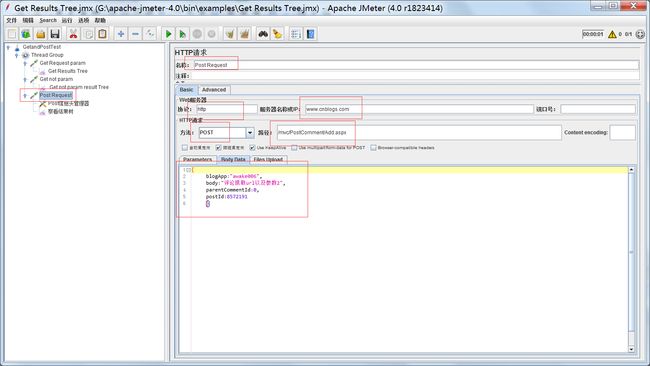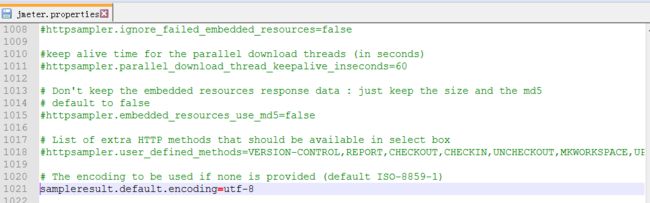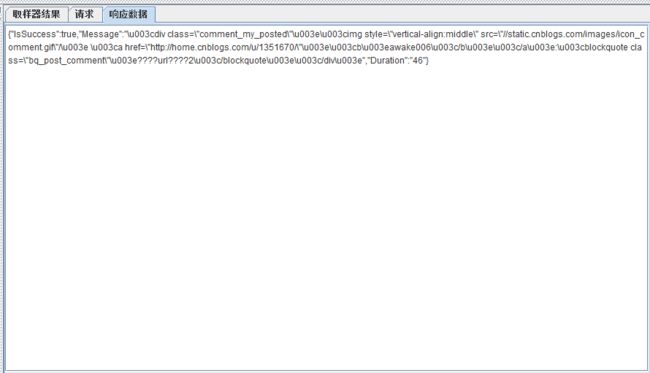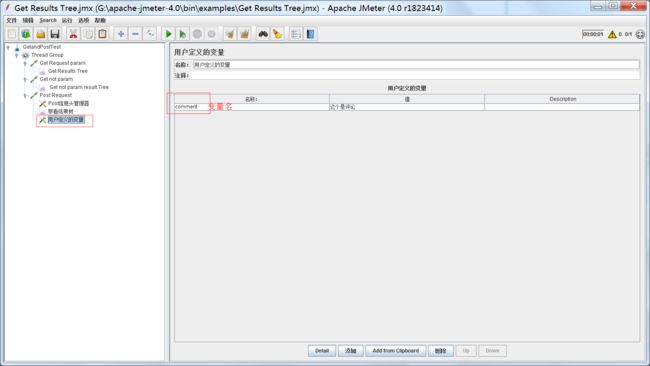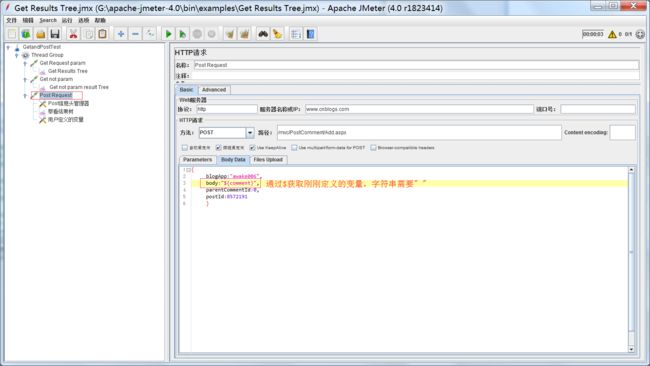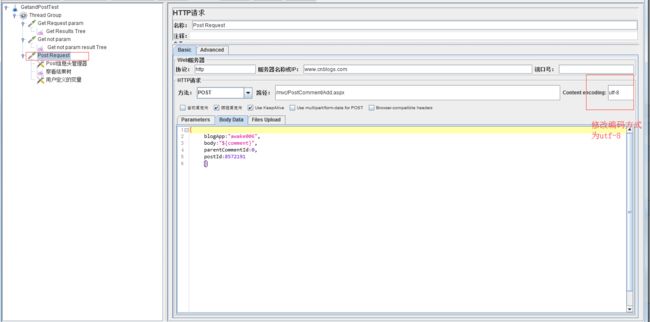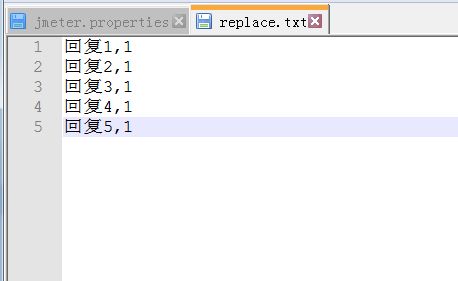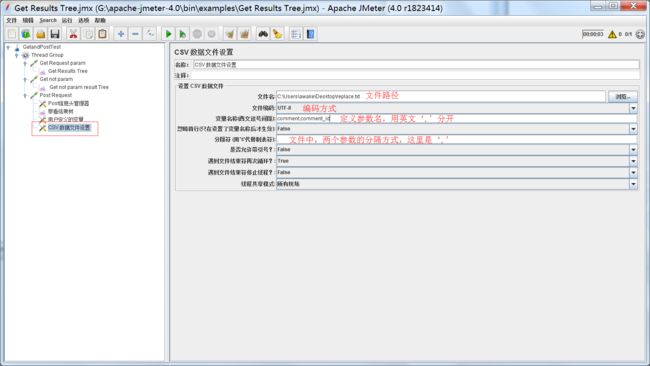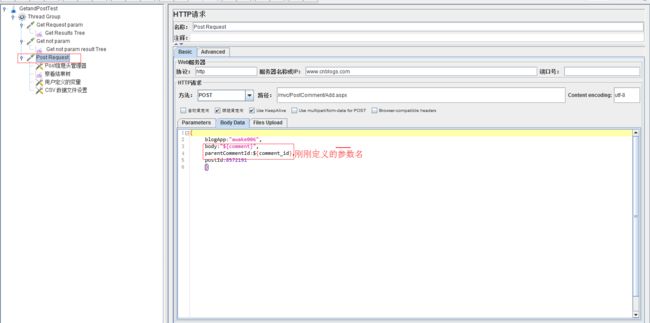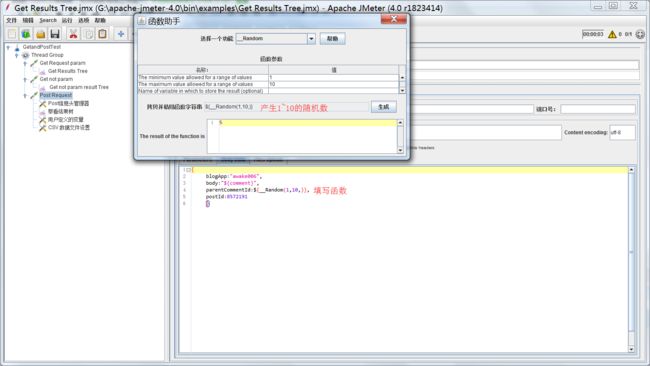1.GET请求
1.1不带参数的Get请求
首先添加一个线程组,在添加一个HTTP Resquest,把它命名为Get not param,这里以博客园打开一片文章为例,URL: http://www.cnblogs.com/awake006/p/8572191.html,再添加一个监听,添加-监听器-查看结果树,一个不带参数的Get请求设置就完成了。JMeter设置如下图所示:
1.2带参数的Get请求
首先添加一个线程组,再添加一个HTTP Request,把它命名为GET Request。这里以百度搜索jmeter为例,URL:https://www.baidu.com/s?wd=jmeter,再添加一个监听,添加-监听器-查看结果树,一个带参数的Get请求设置就完成了。 JMeter操作如下图所示:
2.POST请求
首先添加一个线程组,再添加一个HTTP Request,把它命名为POST Request。这里以博客园评论为例,登录--选择一片文章--打开浏览器开发者模式--评论,可以查看评论接口的相关信息如下图所示:
由于评论需要用户信息,我们先添加请求头,添加--配置元件--HTTP消息头管理器,添加信息如下图所示:
评论URL:http://www.cnblogs.com/mvc/PostComment/Add.aspx,再添加一个监听,添加-监听器-查看结果树,一个POST请求设置就完成了。 JMeter--POST Request操作如下图所示:
这里需要注意的是jmeter默认使用的编码是ISO-8859-1,中文会出现乱码,我们需要到Jmeter安装目录/bin/jmeter.properties,修改sampleresult.default.encoding=utf-8,并去掉#
响应结果:
固定参数的post请求和Get,请求就到此结束了,但是,实际需求中,参数都是变化的,接下来就进入到参数设定
3.参数设定
3.1用户定义的变量
在刚刚添加的post Request中,添加--配置元件--用户定义的变量,就可以自行添加变量,详情见下图:
修改post request 页面的内容:
这样评论的内容就是刚刚添加的comment的值。
如果提交的数据乱码,请修改请求文本的编码方式:
3.2csv参数
在post request中,添加--配置元件--csv数据文件设置,先创建一个txt文本,最好用notepad++,不要用windows自带的文本编辑器,文本格式如下:
csv页面设置
post request页面设置
txt文本中,共有5个参数,我们可以修改线程数为5,就可以一次回复5条不同的内容了。
3.3通过JMeter自带的函数定义变量
这个需求主要用于需要产生随机数字,我们通过定义数字的范围,随机访问,点击 选项--函数助手对话框--选择一个功能,选取random函数,如下图:
有了这些,我们就可以快速定义自己需要的参数进行测试。